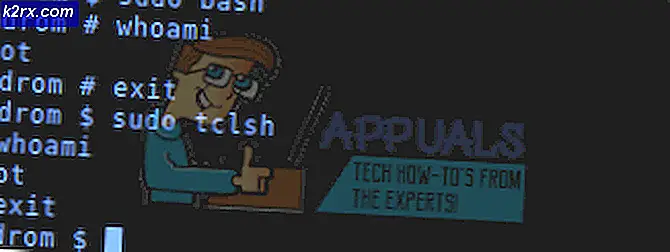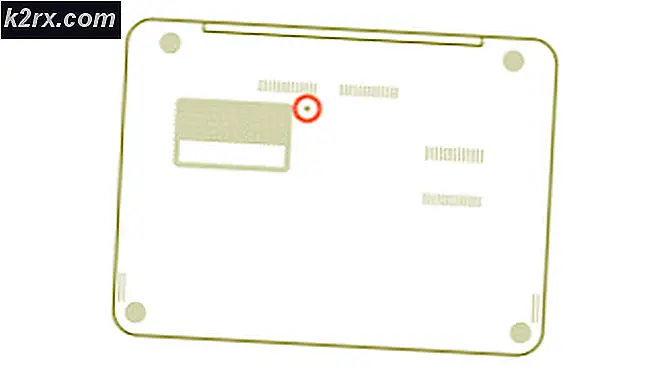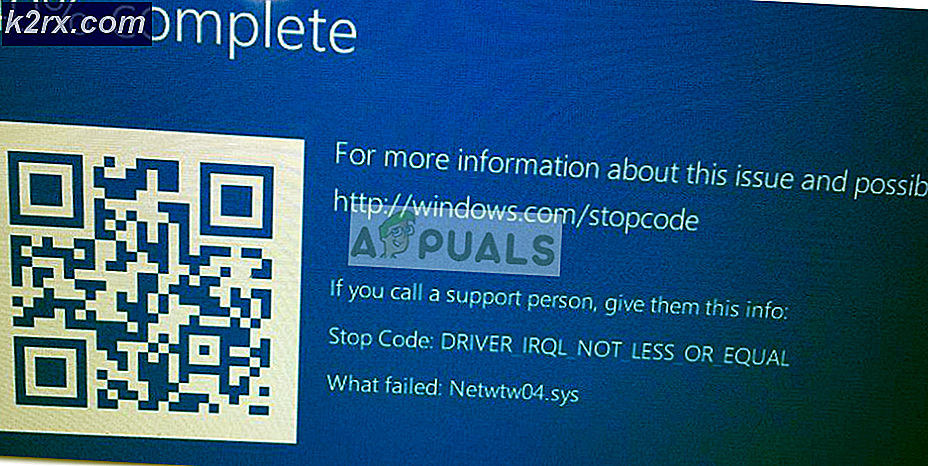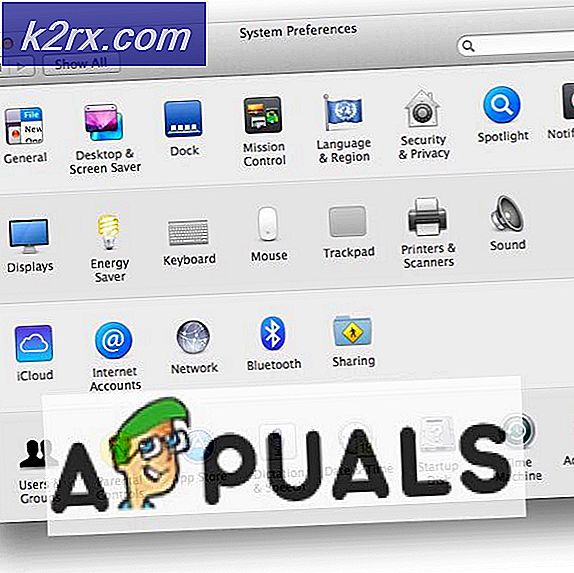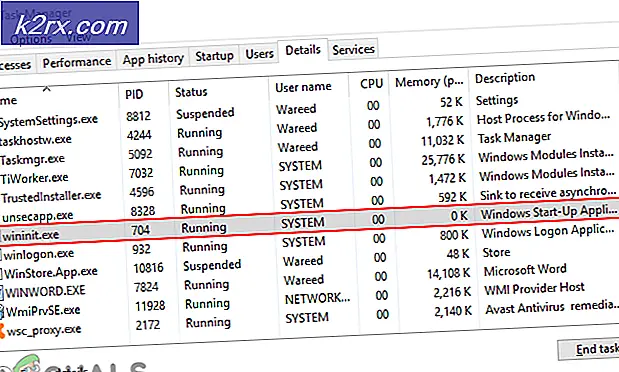Bagaimana Memperbaiki Kesalahan 'HBO GO Tidak Dapat Memutar Video'?
HBO GO adalah layanan streaming video yang ditawarkan oleh American Cable Network HBO. Ini memungkinkan pengguna untuk mengalirkan konten HBO melalui situs web mereka dan dapat diakses dari ponsel, komputer, dan televisi. HBO memiliki lebih dari 100 juta pengguna di mana lebih dari setengahnya berasal dari AS. Namun, baru-baru ini, banyak pengguna melaporkan bahwa mereka menghadapi masalah saat streaming dari platform.
Apa yang Mencegah HBO GO Dari Streaming Konten?
Setelah menerima banyak laporan dari banyak pengguna, kami memutuskan untuk menyelidiki masalah tersebut dan menyusun serangkaian solusi untuk memperbaikinya sepenuhnya. Juga, kami melihat alasan yang memicunya dan mendaftarkannya sebagai berikut.
Sekarang setelah Anda memiliki pemahaman dasar tentang sifat masalah, kami akan beralih ke solusi. Pastikan untuk menerapkan ini dalam urutan tertentu di mana mereka disajikan untuk menghindari konflik.
Solusi 1: Menghapus Cache/Cookies
Dalam beberapa kasus, cache/cookie browser mungkin mencegah koneksi dibuat. Oleh karena itu, pada langkah ini, kami akan membersihkannya. Prosesnya sedikit berbeda untuk browser yang berbeda. Pastikan untuk mengikuti metode untuk browser Anda.
Untuk Chrome:
- Klik pada “Tidak bisa” di sisi kanan atas browser.
- Pilih "Pengaturan” dari tarik-turun.
- Gulir ke bawah dan klik "Maju“.
- Di akhir "Pribadi & Keamanan”, klik pada “Bersih Browsing Data" pilihan.
- Dalam rentang waktu, pilih “Semua waktu“.
- Pastikan bahwa kedua “Kue dan lain situs data” dan “Cache gambar dan file” opsi dicentang.
- Sekarang klik pada “Bersih data" pilihan.
- Ini sekarang akan menghapus semua cookie dan cache, membuka situs danmemeriksa untuk melihat apakah masalah berlanjut.
Untuk Firefox:
- Klik pada "Tidak bisa” di pojok kanan atas.
- Di menu Riwayat, pilih “Hapus Riwayat”
catatan:Tekan "alt” jika bilah menu disembunyikan - Di menu tarik-turun "Rentang waktu untuk menghapus", pilih "Sepanjang waktu"
- Pilih semuapilihan di bawah.
- Klik "Hapus Sekarang” untuk menghapus cookie dan cache Anda.
Untuk Microsoft Edge:
- Klik pada “Tiga Garis Horizontal” di sisi kanan atas.
- Klik "sejarah"Di panel kanan.
- Pilih “Hapus Riwayat” di bagian atas panel.
- Centang semua kotak dan pilih “Bersih”
catatan:Jika Anda menggunakan browser yang berbeda, Anda dapat memeriksa informasi ini di situs dukungan mereka.
Solusi 2: Menonaktifkan Ekstensi
Dalam beberapa kasus, ekstensi bermasalah mungkin menjadi alasan yang memicu kesalahan. Oleh karena itu, pada langkah ini, kami akan menonaktifkan semua ekstensi dan memeriksa apakah itu memperbaiki masalah. Untuk itu:
Untuk Chrome:
- Klik pada "Tiga Titik” di kanan atas.
- Pilih "Lebih banyak alat"Dan klik"Ekstensi" dalam daftar.
- Sekarang Belok mati semua ekstensi aktif dengan mengklik sakelar.
Untuk Firefox:
- Klik padaTidak bisa ikon di atasBaik sisi.
- Pilih “Tambahan” dari daftar.
- Klik pada "Ekstensi” tombol aktif kiri.
- Sekarang pilih semua Ekstensi satu demi satu dan klik “Nonaktifkan“.
Untuk Microsoft Edge:
- Klik pada "Tidak bisa" tombol di pojok kanan atas.
- Klik "Ekstensi” dari tarik-turun.
- Pilih semuaekstensi satu per satu dan klik "nonaktifkan”.
catatan:Nonaktifkan semua Pemblokir iklan, VPN, dan perangkat lunak lain yang mungkin memantau atau mengontrol koneksi internet Anda. Jika itu tidak menyelesaikan masalah, kirim email pertanyaan ke Dukungan HBO atau kirimkan permintaan di sini.